آئی ٹی دُنیا کے پیارے ممبران آج آپ کے لیے میں کمپیوٹر کی پارٹیشن سپیس بڑھانے کا طریقہ شیئر کر رہا ہوں۔
اکثر ایسا ہوتا ہے کہ ہمارے کمپیوٹر کی کسی ایک پارٹیشن کی سپیس کم ہو جاتی ہے اور ہم چاہتے ہیں کہ اس کی سپیس بڑھا لیں۔ تو آج کا میرا تھریڈ اسی کے لیے ہے۔
یہ طریقہ میں آپ کو ونڈوز ٹین کے لیے بتا رہا ہوں۔
میرے کمپیوٹر میں ایف ڈرایئو کی سپیس بہت تھوڑی رہ گئی ہے اور میں اس کو بڑھانا چاہتا ہوں۔
اس سے پہلے میں سی ڈرایئو کی سپیس بھی بڑھا چکا ہوں جس کے سکرین شاٹ میں نہیں لے سکا۔
اب آپ کو سِکھانے کے لیے میں ایف ڈرایئو کو بڑھا رہا ہوں۔اور ساتھ ساتھ سکرین شاٹ بھی دے رہا ہوں۔
آپ اس طریقے سے کسی بھی ڈرایئو کی سپیس کم یا زیادہ کر سکتے ہیں۔ لیکن اس کے لیے آپ کے پاس کسی دوسری ڈرایئو میں سپیس ہونا ضروری ہے جس کو کم کر کے آپ اپنی مطلوبہ ڈرایئو کو زیادہ کر سکیں۔
اس وقت میری ایف ڈرایئو 390 جی بی کی ہے اور اس میں صرف 3.21 جی بی سپیس فری ہے۔
اس کو بڑھانے کے لیے آپ کو ایک سافٹویر ڈاونلوڈ کرنا پڑے گا جس کا نام ہے
EaseUS Partition Master
ڈاونلوڈ کرنے کے لیے یہاں کلک کریں۔
اس سافٹویئر کو ڈاونلوڈ کر کے اپنے کمپیوٹر میں انسٹال کر لیں۔ انسٹال کرنے کے بعد اس کو اوپن کریں۔
اوپن کرنے کے بعد آپ کو اس طرح کی سکرین نظر آئے گی۔ جہاں آپ کو اپنی تمام ڈرایئوز ، اُن کی سپیس کپیسیٹی اور فری کپیسیٹی نظر آئے گی۔ اس سکرین شاٹ میں آپ دیکھ سکتے ہیں کہ میری ایف ڈرایئو میں 3.21 جی بی فری سپیس ہے اور کُل کپیسیٹی 390 جی بی ہے۔
اب مجھے ایف ڈرایئو کی کُل سپیس بڑھانے کے لیے کسی دوسری ڈرایئو میں سے سپیس نکالنی ہے۔ اس لیے میں نے ای ڈرایئو میں سے کچھ سپیس نکالنے کے لیے ای ڈرایئو کو سلیکٹ کرنا ہے۔ اس سکرین شاٹ کے مطابق میں نے پہلے ای ڈرایئو کو سلیکٹ کیا اور پھر ری سائز والے ٹیب کو دبانا ہے۔
میری ای ڈرایئو کا سائز 400 جی بی ہے۔ میں اس میں سے کچھ سپیس کم کروں گا۔ سپیس کم کرنے کے دو طریقے ہیں۔
پہلا طریقہ ہم اوپر سپیس بار کو سلایئڈ کر کے کم کر سکتے ہیں۔
دوسرا طریقہ ہم ایڈوانس سیٹنگ پر کلک کر کے اُس کو کم کر سکتے ہیں۔
یہاں ہم نے اپنی مرضی کے مطابق سپیس کم کر کے او کے ٹیب کو دبا دینا ہے۔
اس کے بعد آپ کو اس طرح کی ونڈو دوبارہ نظر آئے گی اور اس میں ایک نئی سپیس نظر آنے لگ جائے گی۔
یہ وہ سپیس ہے جو میں نے ای ڈرایئو سے نکالی ہے۔ اور اس کے ساتھ آپ ای ڈرایئو کی کپیسیٹی بھی چیک کر سکتے ہیں
جو 400 جی بی سے کم ہو کر 376.52 جی بی رہ گئی ہے۔ اب جو سپیس ہم نے ای ڈرایئو سے نکالی ہے
وہ ایف ڈرایئو میں ایڈ کرنے کے لیے تیار ہے۔
اب ہم نے دوبارہ ایف ڈرایئو کو سلیکٹ کر کے ری سائز والے ٹیب کو دبانا ہے۔
اب آپ کو اس طرح کی ونڈو نظر آئے گی۔اور سپیس بار میں بایئں ہاتھ آپ کو خالی سپیس نظر آئے گی۔
آپ اس سپیس کو اپنی ڈرایئو میں شامل کرنے کے لیے وہی دو طریقے استعمال کر سکتے ہیں۔
یعنی سپیس بار کو سلایئڈ کر کے یا پھر ایڈوانس سیٹنگ پر کلک کر کے۔
آپ چاہیں تو ساری سپیس اس میں شامل کر لیں یا جتنی چاہیں اُتنی کر لیں۔
اس کے بعد آپ نے اوکے ٹیب پر کلک کر دینا ہے۔
جاری ہے۔





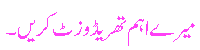

 Reply With Quote
Reply With Quote
Bookmarks